Así podrás resolver los conflictos producidos tras instalar un programa o controlador.
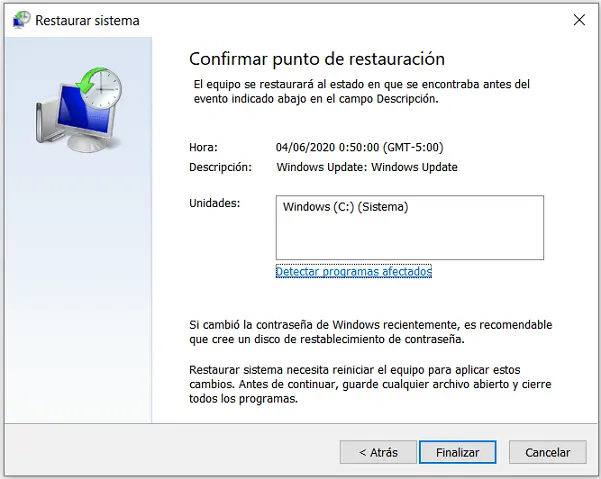
En algunas ocasiones, la instalación de nuevos programas y controladores de dispositivos pueden producir efectos negativos en el sistema como por ejemplo, cuelgues o reinicios repentinos que impiden un desenvolvimiento normal del equipo.
Es por ello que Windows 10 (y versiones anteriores) incluye la herramienta Restaurar sistema, una herramienta que viene activada por defecto y lo protege ante cualquier conflicto generado por la instalación de software.
¿Si restauro el sistema pierdo mis archivos?
La función de Restaurar sistema es reiniciar Windows con la configuración que tenía en una fecha anterior a la aparición de un problema, con la ventaja de que no se afectan los documentos y archivos personales del usuario.
Para esto, crea puntos de restauración automáticos cada cierto periodo de tiempo y especialmente antes de la instalación de programas o controladores, aunque también deja en manos del usuario crear sus propios puntos de restauración. Aquí te mostramos cómo utilizar la herramienta Restaurar sistema para reparar Windows 10.
Cómo restaurar tu PC con Windows 10
Escribe panel de control en el cuadro de búsqueda de Windows y selecciónalo de los resultados que aparecen en pantalla.
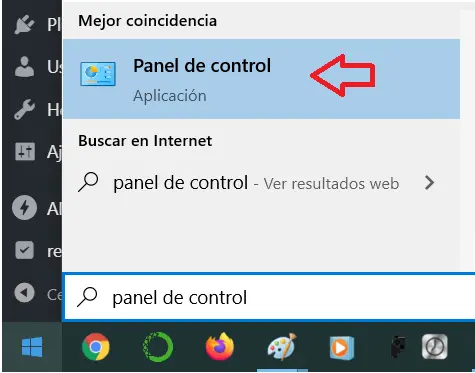
En el cuadro de búsqueda del Panel de control escribe recuperación y oprime la tecla Enter. Haz clic en Recuperación para que se abra la ventana Herramientas de recuperación avanzada.
Enseguida, haz clic en Abrir restaurar sistema. En la ventana Restaurar archivos y configuración del sistema haz clic en Siguiente. Luego, selecciona un punto de restauración.
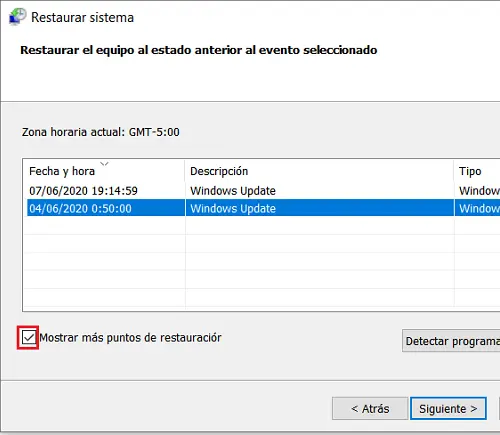
A continuación puedes hacer clic en Detectar programas afectados, la cual te informará de los programas que serán eliminados por este procedimiento.
Haz clic en Siguiente. Para confirmar el punto de restauración haz clic en Finalizar.